
Microsoft thường xuyên phát hành các bản cập nhật Windows để nâng cao hiệu suất hệ thống và bổ sung thêm nhiều tính năng mạnh mẽ hơn. Đó là lý do tại sao việc cập nhật PC lên phiên bản mới nhất là điều cần thiết. Nhưng đối với một số người dùng Windows 10, việc cập nhật PC của họ trở nên không thể thực hiện được. Họ gặp lỗi 0x80080008 khi cố gắng cài đặt các bản cập nhật Windows 10 mới.
Ngay cả sau khi thử các phương pháp khắc phục lỗi khác nhau, họ vẫn gặp lỗi cập nhật 0x80080008. Nhưng cũng đã có một số cách giải quyết khả thi có thể khắc phục lỗi cập nhật Windows. Hãy cùng Tekzone tìm hiểu trong bài viết dưới đây nhé!
I. Nguyên nhân gây ra lỗi cập nhật Windows 0x80080008
Lỗi cập nhật Windows 0x80080008 xuất hiện khi bạn cố cài đặt phiên bản Windows 10 mới, đặc biệt là phiên bản 1903. Có thể có một số nguyên nhân đằng sau đó. Nhưng đây là một số lý do phổ biến gây ra lỗi cập nhật Windows 0x80080008.
- Phần mềm chống virus của bên thứ ba
- Lỗi với Dịch vụ truyền thông minh dưới nền (BITS)
- Driver không cần thiết
- File hệ thống và Windows Registry bị hỏng
- Các mô-đun bị lỗi như Wups2.dll
- Chức năng không đúng của các thành phần Windows Update
II. Sửa lỗi cập nhật Windows 0x80080008
Có một số phương pháp khắc phục lỗi cập nhật Windows 0x80080008. Mình đã liệt kê hơn mười cách giải quyết trong phần này để loại bỏ lỗi.
1. Vô hiệu hóa chương trình chống virus của bên thứ ba
Một trong những nguyên nhân phổ biến gây ra lỗi cập nhật Windows 0x80080008 là chương trình chống virus của bên thứ ba. Nhiều người dùng báo cáo rằng họ gặp phải lỗi do chương trình chống virus được cài đặt trên PC của họ. Chương trình đã chặn cập nhật phiên bản Windows 10 1903. Do đó, họ liên tục gặp lỗi cập nhật 0x80080008.
Đôi khi, phần mềm chống virus coi các bản cập nhật Windows là virus và không cho phép cài đặt chúng. Kết quả là bạn có thể gặp lỗi cập nhật Windows 0x80080008. Tuy nhiên, việc gỡ cài đặt phần mềm chống virus được cài đặt trên PC có thể khắc phục được lỗi. Vì vậy, hãy gỡ cài đặt chương trình chống virus và thử cài đặt lại bản cập nhật.
2. Chạy Trình khắc phục lỗi Windows Update
Một trong những cách dễ nhất để tìm ra nguyên nhân và giải quyết lỗi cập nhật Windows 0x80080008 là sử dụng Trình khắc phục lỗi Windows Update. Trình khắc phục lỗi Windows Update cho phép bạn quét lỗi và tự động sửa chúng. Thực hiện theo các bước bên dưới để sử dụng công cụ Trình khắc phục lỗi Windows Update và sửa lỗi 0x80080008.
1. Nhấn phím Windows + I để mở Settings.
2. Cuộn xuống và đi tới Cài đặt Troubleshoot .

3. Nhấp vào Other troubleshooters.
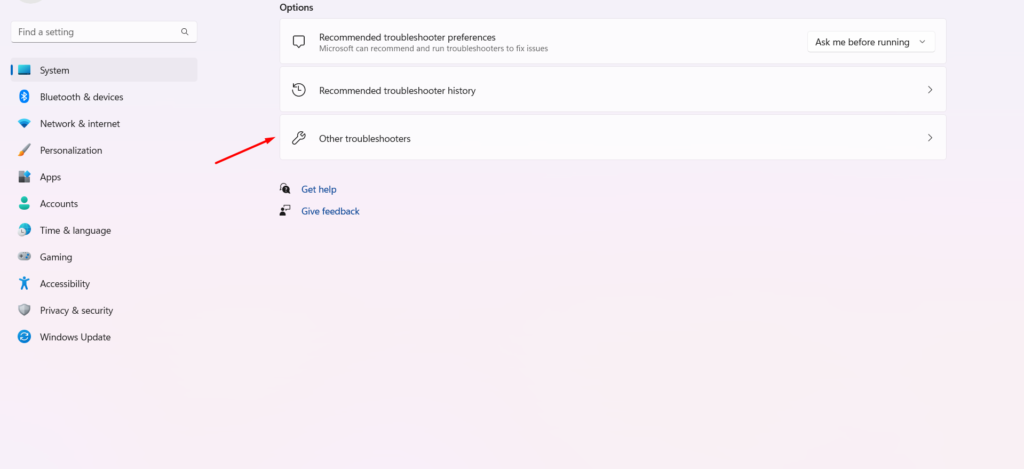
4. Tìm Windows Update trong phần Most frequent
5. Nhấp vào nút Run bên cạnh trình khắc phục lỗi Windows Update để bắt đầu khắc phục lỗi.
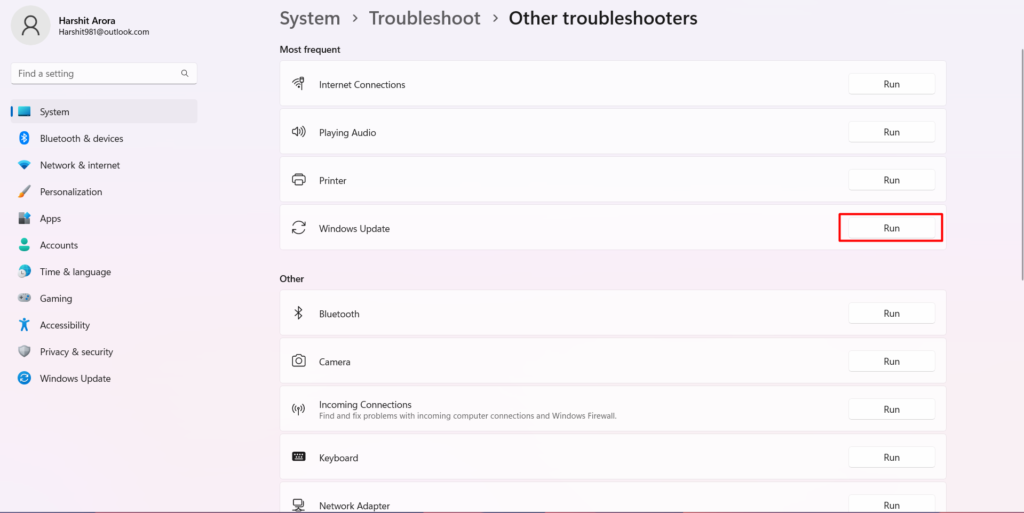
6. Đợi vài giây để trình khắc phục lỗi quét toàn bộ hệ thống, đồng thời tự động tìm và giải quyết lỗi.
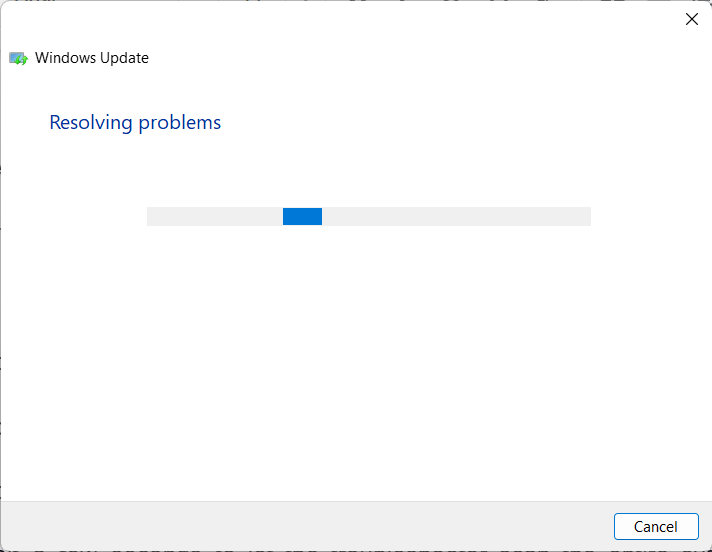
7. Bạn sẽ thấy một cửa sổ bật lên có thông báo hoàn chỉnh nêu rõ tất cả các vấn đề với Windows Updates.
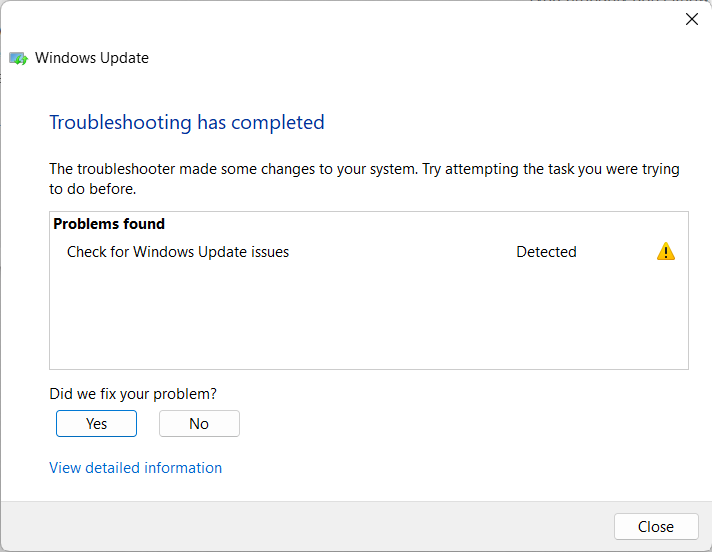
8. Cuối cùng, hãy thử cập nhật lại PC Windows 10 để xem trạng thái lỗi.
3. Khởi động lại các thành phần Windows Update
Các thành phần cập nhật Windows đảm bảo rằng PC nhận và tải xuống tất cả các bản cập nhật mà không có bất kỳ sai sót nào. Tuy nhiên, đôi khi các dịch vụ cập nhật này bị hỏng và dẫn đến lỗi này. Một số người dùng Windows 10 đã báo cáo rằng lỗi xảy ra do các thành phần cập nhật Windows hoạt động không đúng cách.
Có thể có bất kỳ loại vấn đề nào với các thành phần cập nhật . Tuy nhiên, lỗi có thể được khắc phục bằng cách khởi động lại tất cả các thành phần cập nhật Windows. Bạn có thể chỉ cần khởi động lại tất cả các thành phần cập nhật Windows bằng cách làm theo các bước dưới đây.
1. Đầu tiên bạn nhấn vào thanh tìm kiếm
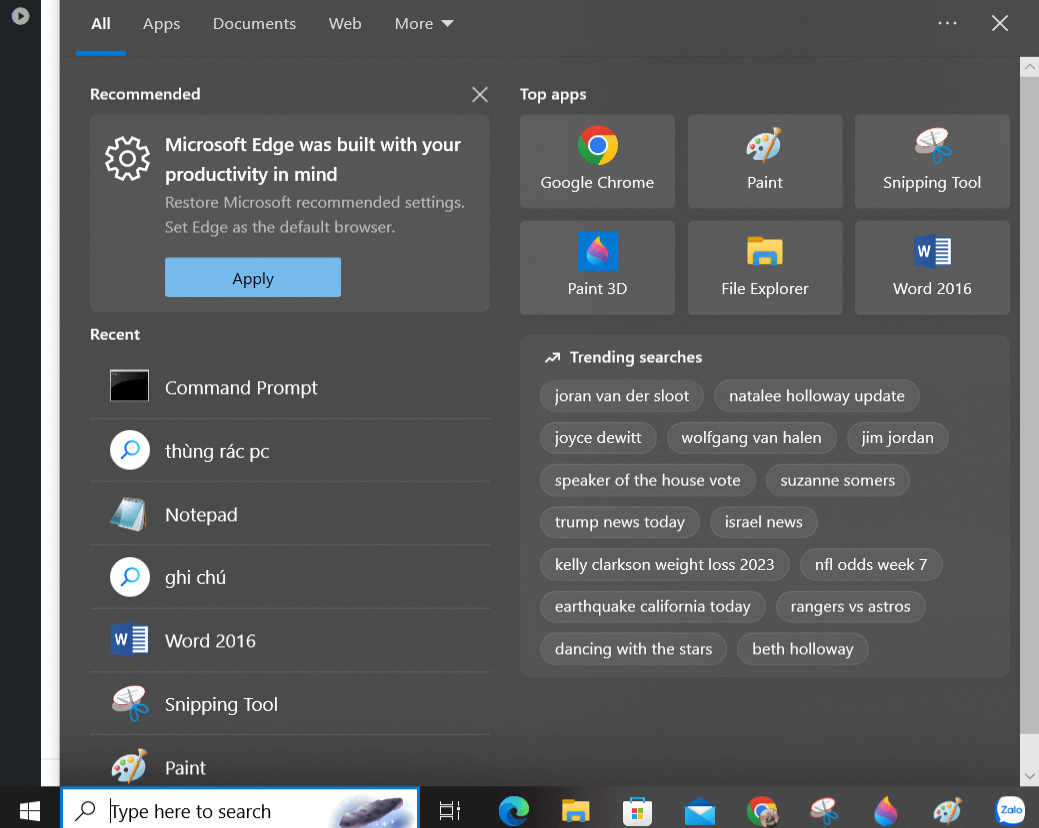
2. Tiếp theo gõ cmd, nhấn Run as Administrator.
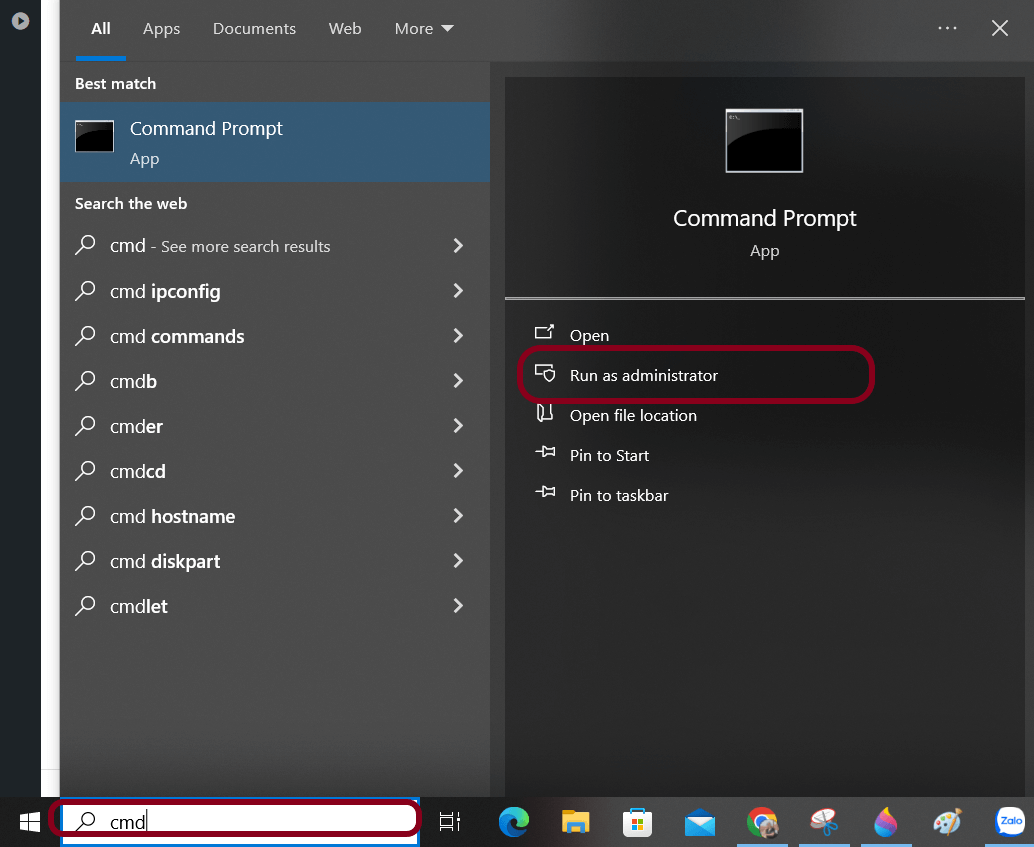
3. Thực hiện từng lệnh được đề cập dưới đây.
net stop wuauservnet stop cryptSvcnet stop bitsnet stop msiserverren C:WindowsSoftwareDistribution SoftwareDistribution.oldren C:WindowsSystem32catroot2 Catroot2.oldnet start wuauservnet start cryptSvcnet start bitsnet start msiserver4. Sau khi thực hiện xong tất cả các lệnh, reboot PC .
Bây giờ, hãy thử cài đặt các bản cập nhật và kiểm tra xem lỗi đã được giải quyết chưa.
4. Thử đăng ký lại Wups2.dll
Windows Update Client Proxy Stub 2 (Wups2) là một trong những file cốt lõi của Windows chứa mã quan trọng nhất giúp máy hoạt động bình thường. Nếu Wups2.dll ngừng hoạt động, nó có thể tạo ra lỗi như lỗi cập nhật Windows 0x80080008.
Có thể Wups2.dll hiện có trên hệ thống không hoạt động bình thường. Bạn có thể làm cho nó hoạt động bình thường bằng cách đăng ký lại Wups2.dll. Đây là cách để làm điều đó.
1. Nhấn phím Win + R để mở cửa sổ Run .
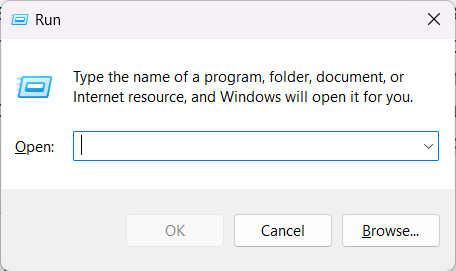
2. Bây giờ, gõ cmd vào hộp tìm kiếm .
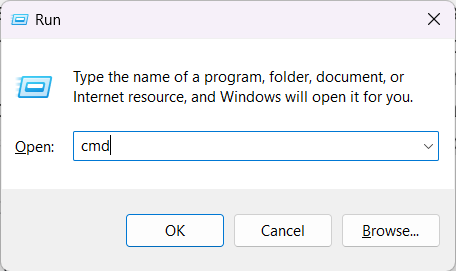
3. Sau đó, nhấn Ctrl + Shift + Enter cùng lúc để chạy Command Prompt as Administrator.
4. Thực hiện lần lượt các lệnh được đề cập bên dưới để khởi động lại từng thành phần được liên kết với Wups2.dll.
REGSVR32 WUPS2.DLL /SREGSVR32 WUPS.DLL /SREGSVR32 WUAUENG.DLL /SREGSVR32 WUAPI.DLL /SREGSVR32 WUCLTUX.DLL /SREGSVR32 WUWEBV.DLL /SREGSVR32 JSCRIPT.DLL /SREGSVR32 MSXML3.DLL /S5. Sau khi thực hiện các lệnh nêu trên, reboot PC và thử cập nhật Windows để xem lỗi đã được khắc phục chưa.
5. Buộc khởi động lại BITS Services
Background Intelligent Transfer Service (BITS) là một dịch vụ thiết yếu chịu trách nhiệm nhận và tải xuống các bản cập nhật Windows. Microsoft tải các bản cập nhật mới nhất lên các máy chủ khác nhau và BITS tải xuống các bản cập nhật đó từ máy chủ và cài đặt chúng vào hệ thống của mình.
Do đó, điều cần thiết là đảm bảo rằng các dịch vụ BITS hoạt động bình thường. Nếu không, chắc chắn nó có thể dẫn đến lỗi cập nhật Windows 0x80080008. Bạn có thể đảm bảo rằng các dịch vụ BITS đang chạy chính xác bằng cách làm theo các bước sau.
1. Nhấn Windows + R để mở chương trình Run .
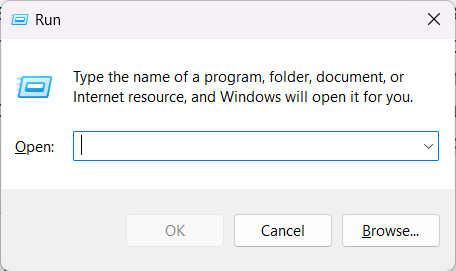
2. Nhập services.msc để mở cửa sổ Services .
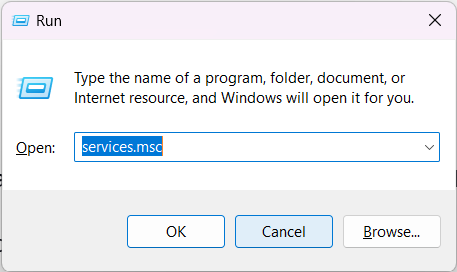
3. Bấm phím Enter .
4. Tìm Background Intelligent Transfer Service (BITS).
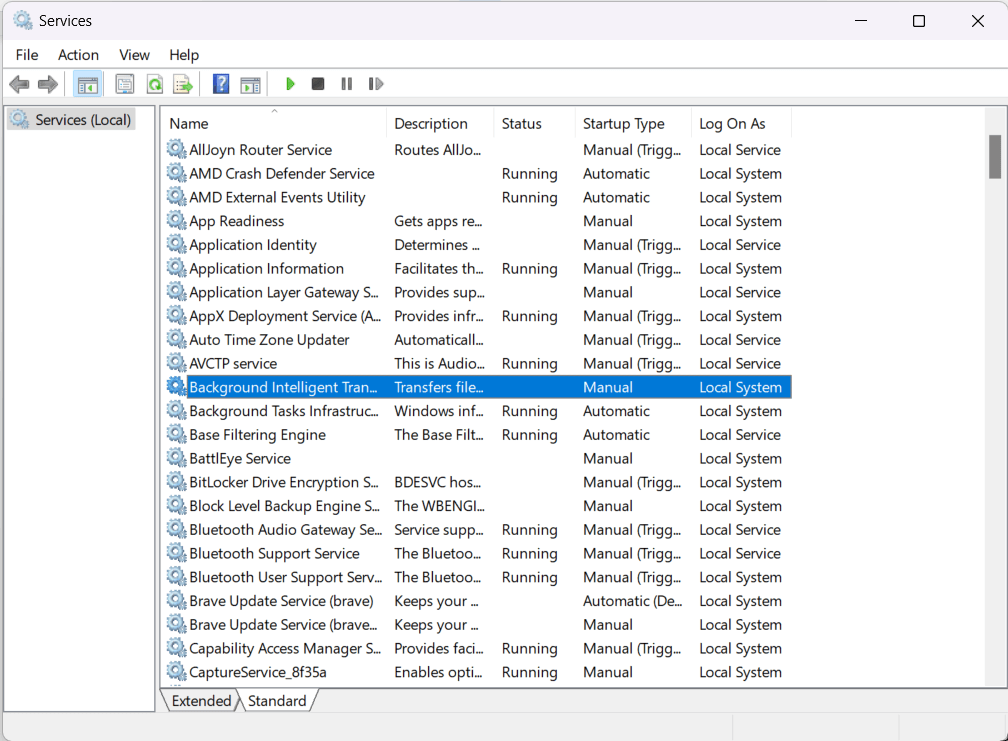
5. Nhấp đúp vào BITS để mở cửa sổ Properties .
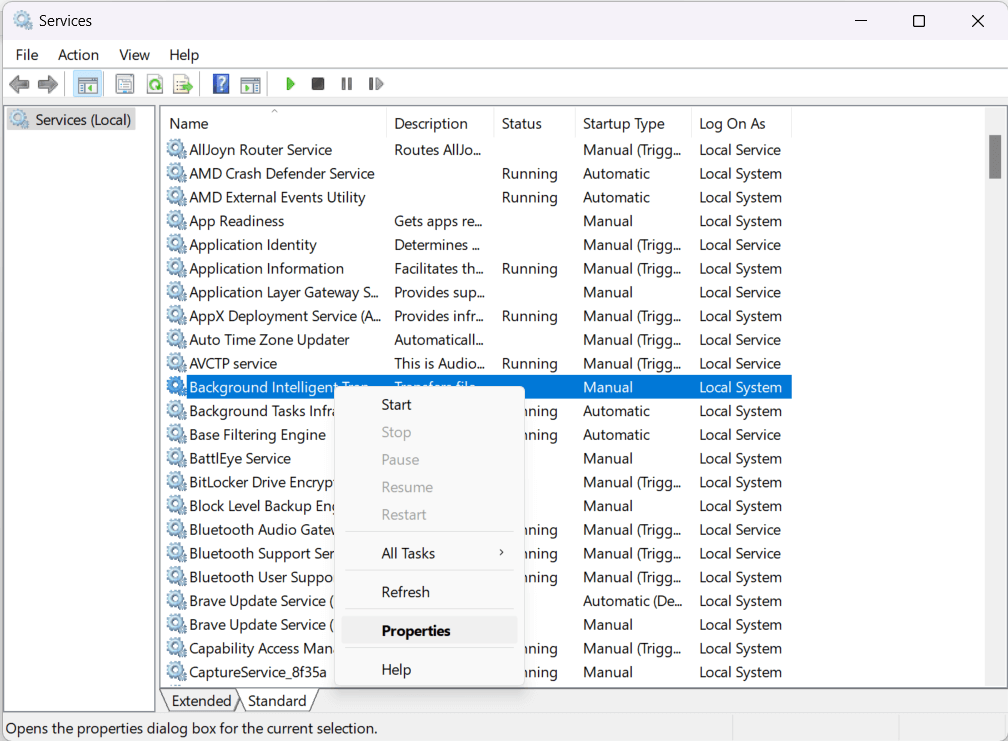
6. Kiểm tra Service Status và nhấp vào Start nếu nó không hoạt động.
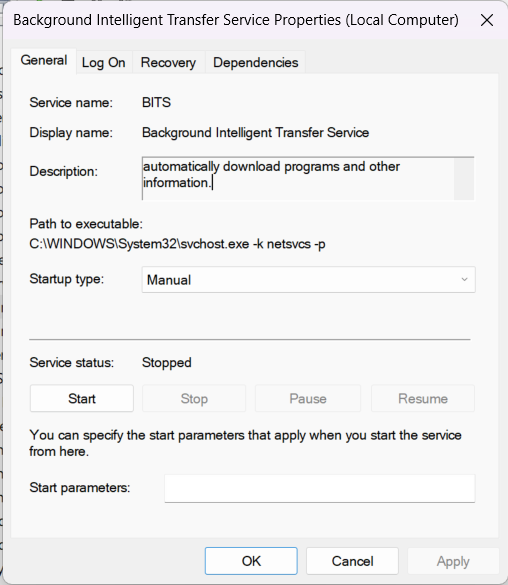
7. Nhấn OK để lưu tất cả thay đổi.
8. Đi tới tab Recovery .
9. Chọn First Failure và Second Failure để Restart the Service.
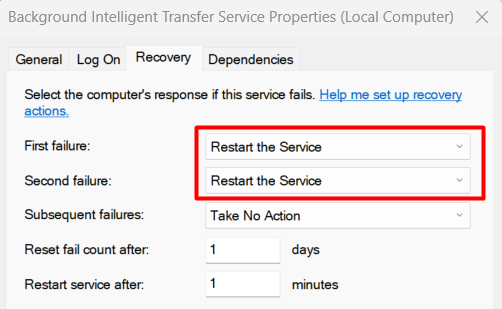
10. Sau đó, nhấp vào OK để đóng cửa sổ Properties .
11.Reboot PC .
Sau khi bạn khởi động lại nó, hãy đi tới cài đặt cập nhật Windows và thử cập nhật lại PC .
6. Thực hiện quét DISM & SFC
Đôi khi các file hệ thống Windows bị hỏng gây ra lỗi cập nhật 0x80080008. Windows cho phép bạn sửa chữa nhanh chóng và dễ dàng tất cả các file bị hỏng hoặc bị hỏng bằng cách quét SFC và DISM. Quét DISM là một cách để sửa các file hình ảnh Windows 10. Trong khi đó quét SFC giúp bạn sửa các file đăng ký bị hỏng.
a. Chạy Quét DISM.
1. Nhấn Windows + X .
2. Chọn Terminal (Administrator) từ các tùy chọn đã cho.
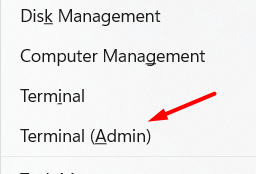
3. Sao chép và dán lệnh được đề cập rồi nhấn phím Enter .
DISM.exe /Online /Cleanup-image /Restorehealth4. Đợi vài phút để quá trình quét hoàn tất.
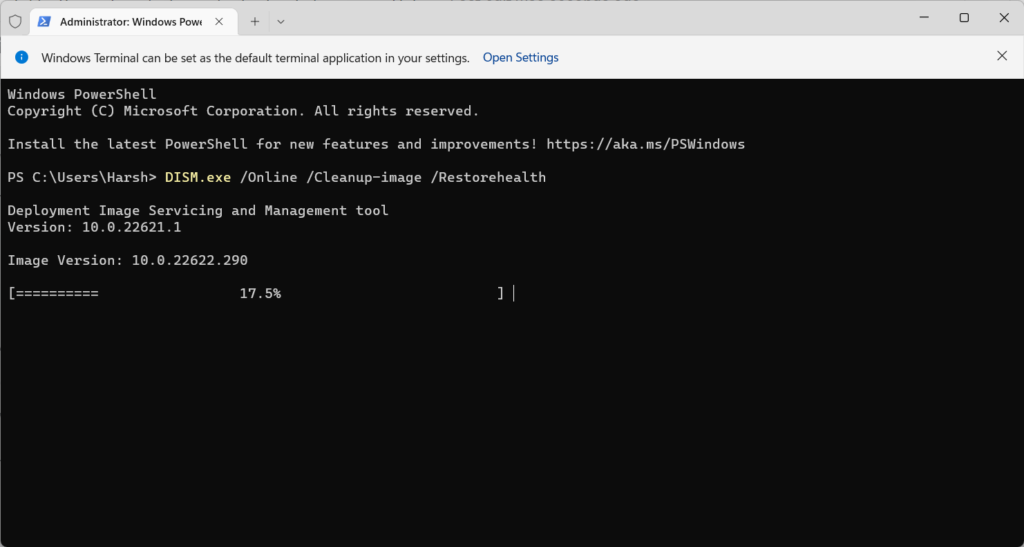
5. Khi bạn thấy thông báo xác nhận ‘The Operation Completed Successfully’, hãy đóng Terminal.
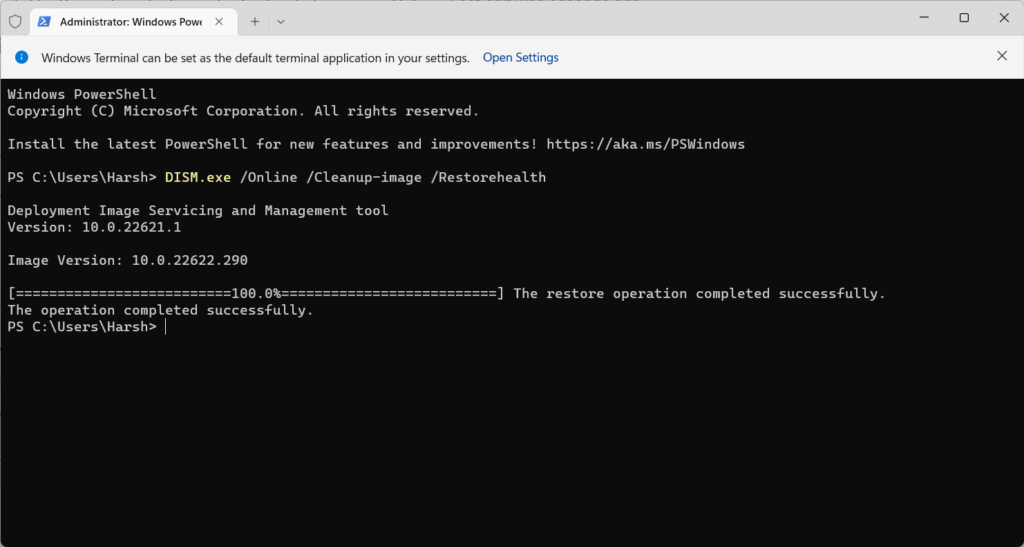
6. Reboot PC và thử cài đặt lại bản cập nhật Windows mới.
b. Chạy quét SFC
1. Mở lại Terminal app và gõ: SFC /scannow
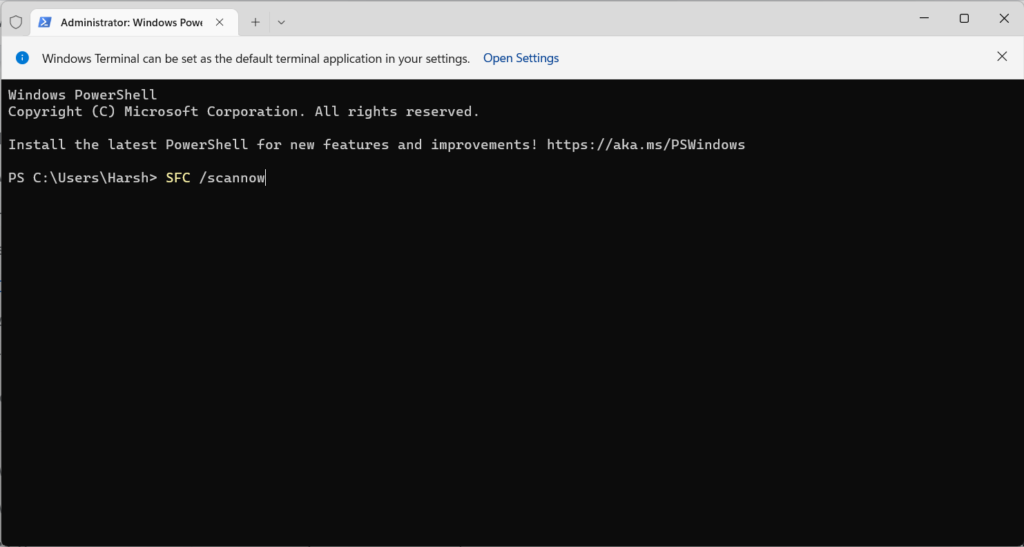
2. Đợi vài phút để quá trình quét hoàn tất và sửa tất cả các file bị hỏng.
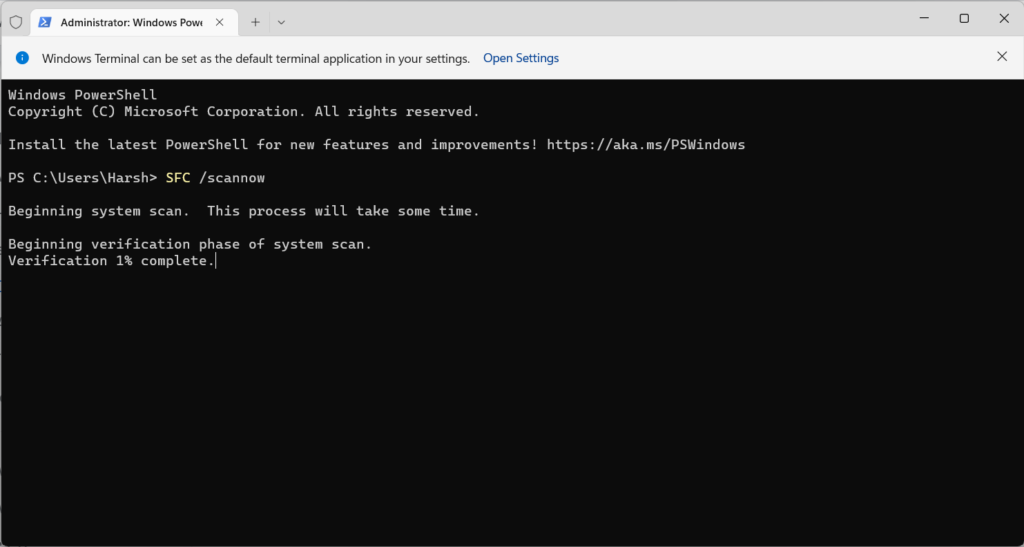
3. Sau khi quá trình quét hoàn tất, restart PC.
4. Bây giờ, hãy thử cập nhật PC để xem trạng thái của lỗi.
7. Xóa mọi driver không cần thiết
Đôi khi các driver không cần thiết tạo ra các lỗi như lỗi cập nhật Windows 0x80080008. Bạn có thể thử xóa tất cả các driver không cần thiết và kiểm tra xem lỗi đã được khắc phục hay chưa. Bạn có thể loại bỏ các driver không cần thiết trên Windows 10 bằng cách làm theo các bước sau.
1. Nhấn Windows + R để mở chương trình Run .
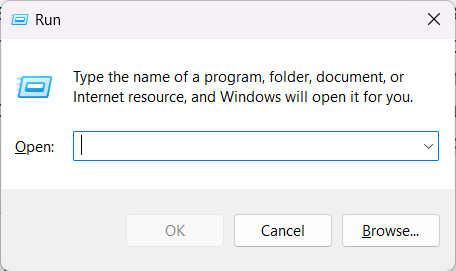
2. Nhập devmgmt.msc để mở Device Manager.
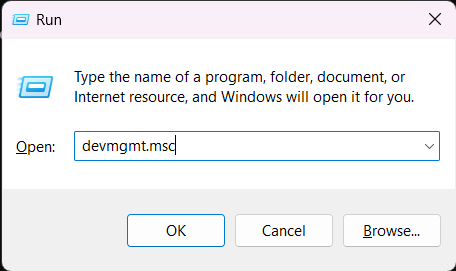
3. Di chuyển đến phần Other Devices trong cửa sổ Device Manager .
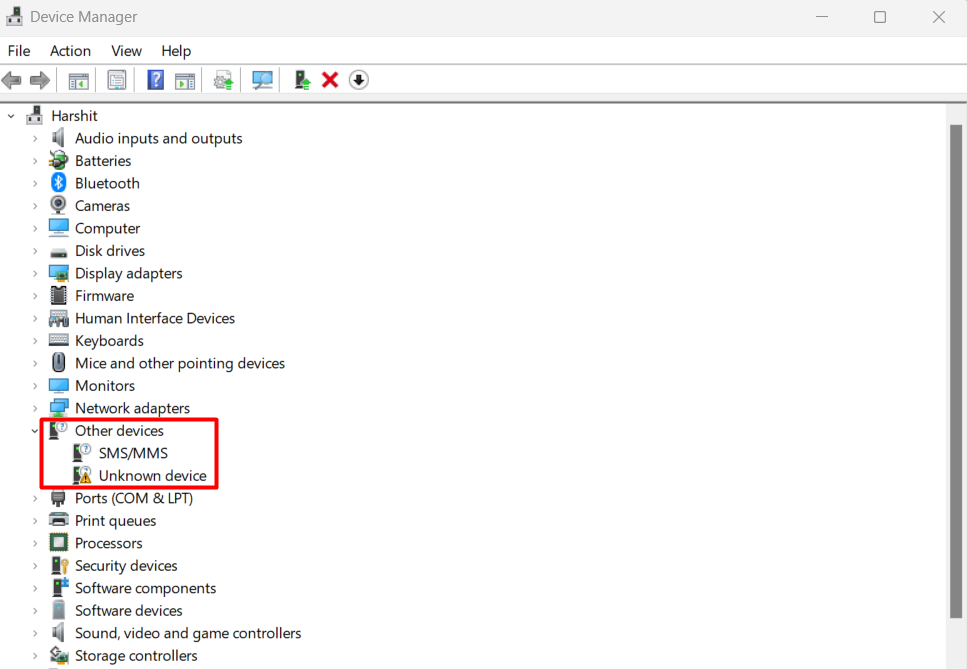
4. Nhấp chuột phải vào Device Name và nhấp vào Uninstall device.
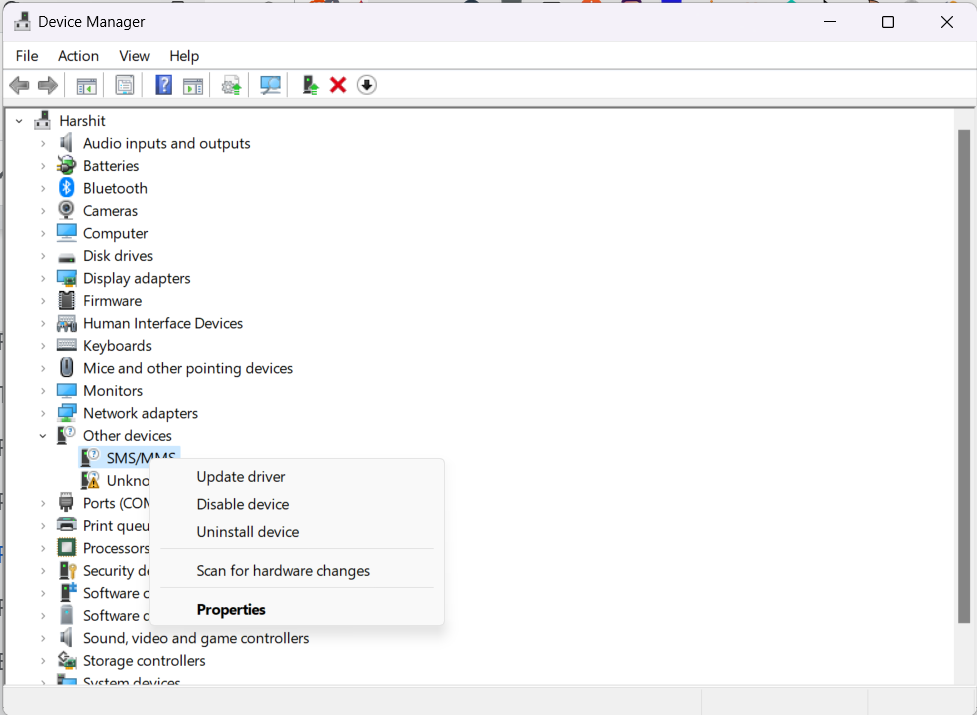
5. Reboot PC.
8. Xây dựng lại cửa hàng BCD
BCD đề cập đến Basic Configuration Data. Nó là thành phần bao gồm các dữ liệu cấu hình cơ bản của Windows, bao gồm cả phần cứng và phần mềm. Đôi khi BCD bị hỏng dẫn đến lỗi Windows Update.
Việc xây dựng lại Basic Configuration Data(BCD) có thể giải quyết được lỗi 0x80080008. Thực hiện theo các bước được đề cập bên dưới, bạn có thể xây dựng lại Basic Configuration Data (BCD) trên Windows 10.
1. Nhấn Win +R để mở chương trình Run .
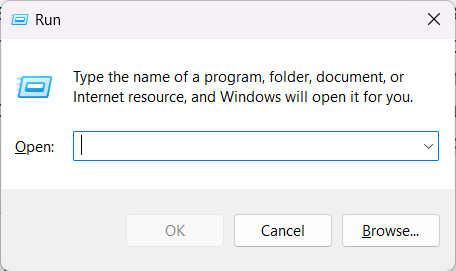
2. Nhập cmd vào hộp tìm kiếm.
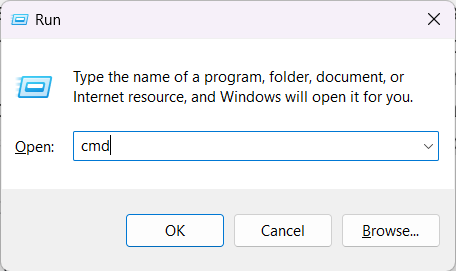
3. Sau đó, nhấn Ctrl + Shift + Enter để chạy Command Prompt as Administrator.
4. Thực hiện lệnh được đề cập:
bcdedit /set {default} recoveryenabled Yes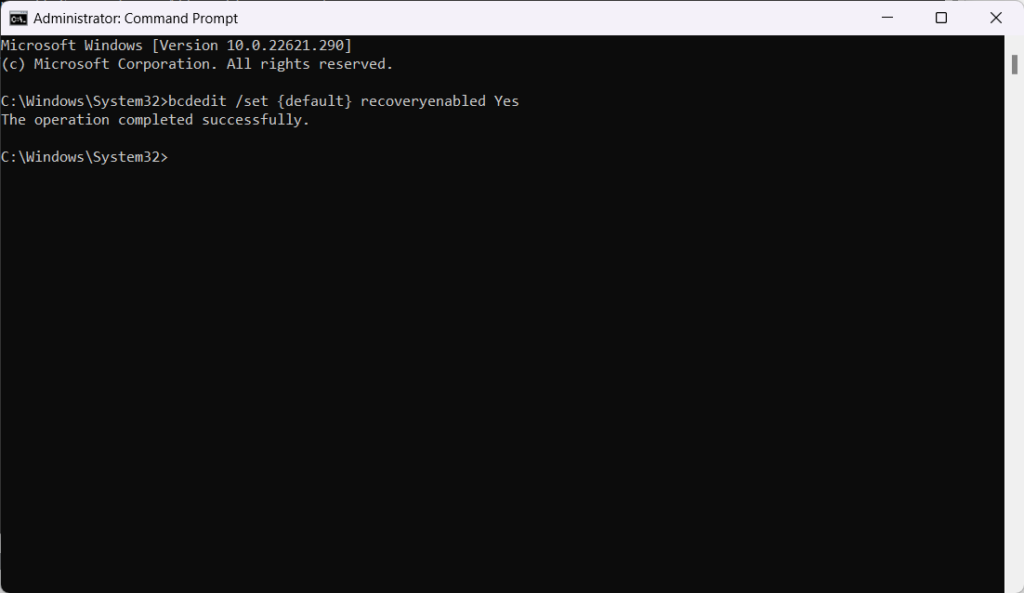
5. Reboot máy một lần nữa.
9. Khởi động Windows 10 vào Safe Mode
Khởi động Windows vào Safe Mode là một trong những cách tốt nhất để giải quyết tất cả các loại lỗi, bao gồm cả lỗi cập nhật Windows 0x80080008. Safe Mode sẽ tắt tất cả các quy trình chậm và chỉ chạy các driver và thành phần thiết yếu cần thiết để PC hoạt động bình thường.
Do đó, khả năng cao việc khởi động PC vào Safe Mode có thể khắc phục được lỗi. Làm theo các bước để khởi động PC Windows 10 vào Safe Mode
1. Nhấn Windows + R .
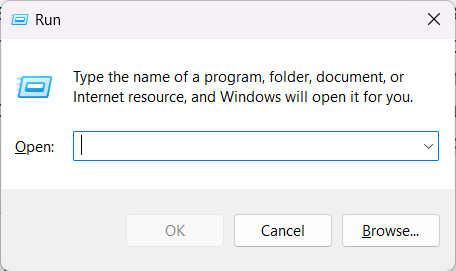
2. Gõ msconfig và nhấn Enter .
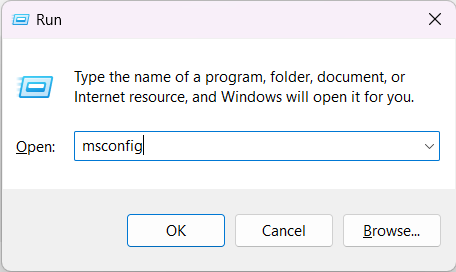
3. Di chuyển đến tab Services và chọn hộp kiểm Hide all Microsoft services
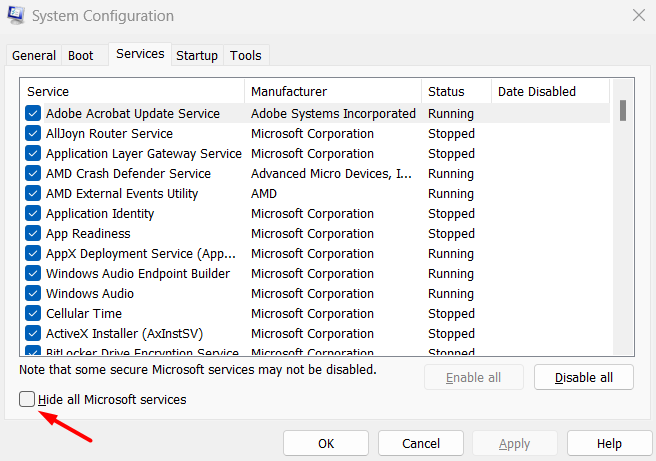
4. Nhấp vào Disable All và nhấp vào Apply.
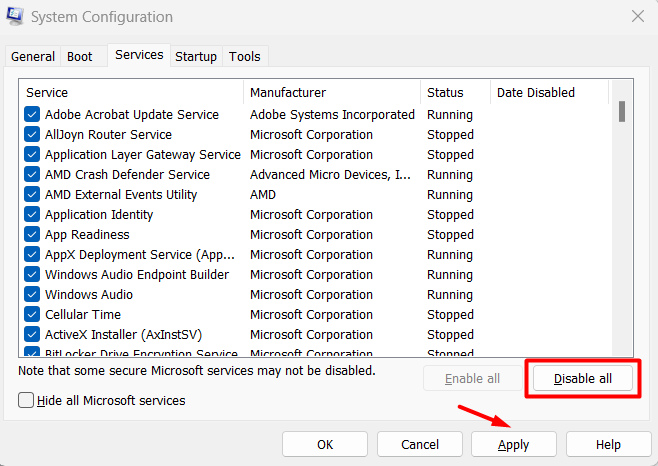
5. Sau đó, đi tới tab Startup.
6. Nhấp vào Open Task Manager.
7. Tắt từng chương trình trong Task Manager
8. Bây giờ, nhấn phím Windows + I để mở Cài đặt Windows.
9. Đi tới Recovery section từ khung bên trái và nhấp vào Restart.
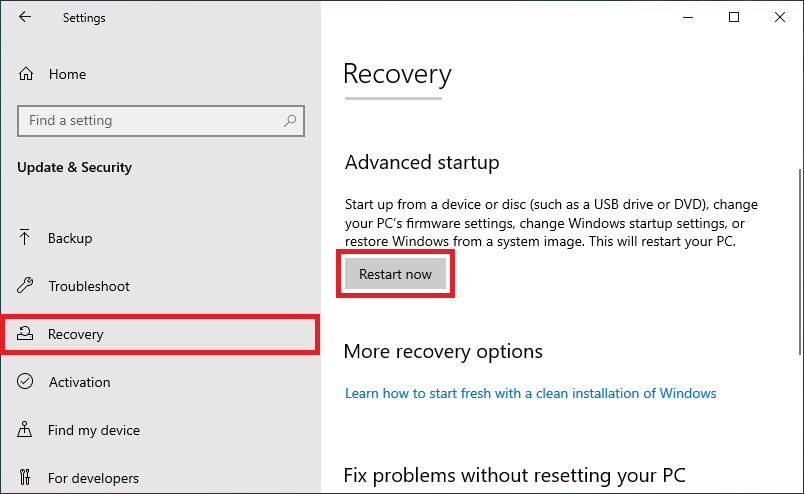
10. Sau đó, nhấp vào Troubleshoot và chọn Startup Settings.
11. Khi bạn thấy Startup Settings, hãy nhấp vào nút Restart
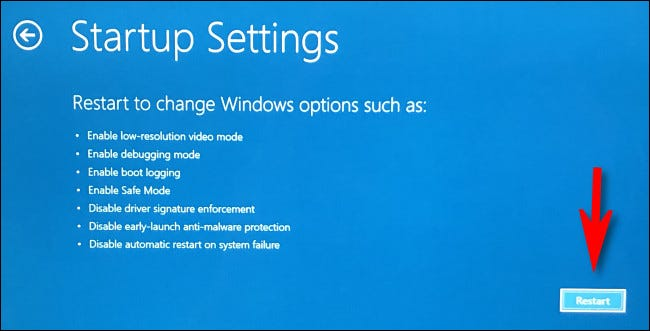
12. Bây giờ, nhấn phím 5 để bật Safe Mode với mạng.
Sau khi PC chuyển sang Safe Mode, hãy thử cập nhật lại PC chạy Windows 10 và kiểm tra xem lỗi đã được khắc phục hay chưa.
10. Tải xuống Windows Update theo cách thủ công
Nếu không có phương pháp nào được đề cập ở trên hoạt động, bạn có thể thử tải xuống Windows Update theo cách thủ công. Tải xuống Windows Update theo cách thủ công sẽ loại bỏ lỗi. Thực hiện theo các bước dưới đây để tải xuống Windows Update theo cách thủ công.
1. Mở cài đặt Windows Update và lưu ý KB Serial Number được viết bên cạnh bản cập nhật.
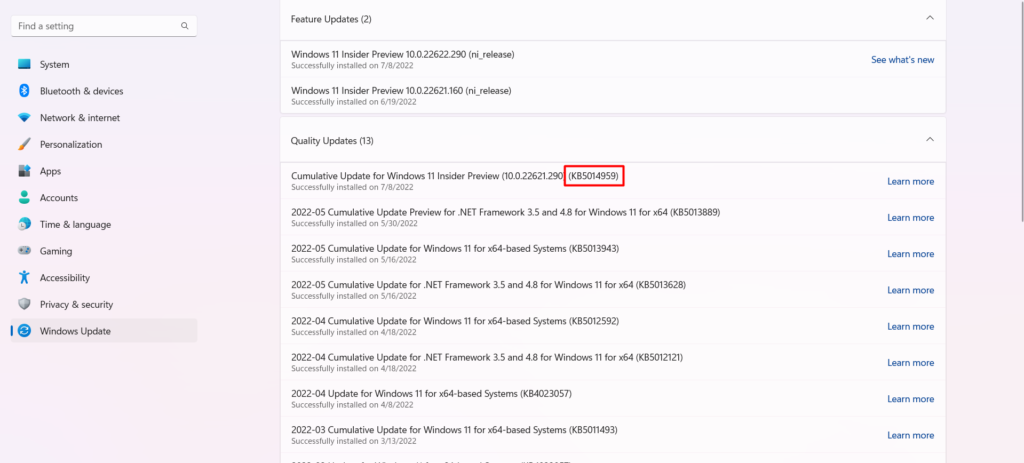
2. Truy cập trang web Microsoft Update Catalog.
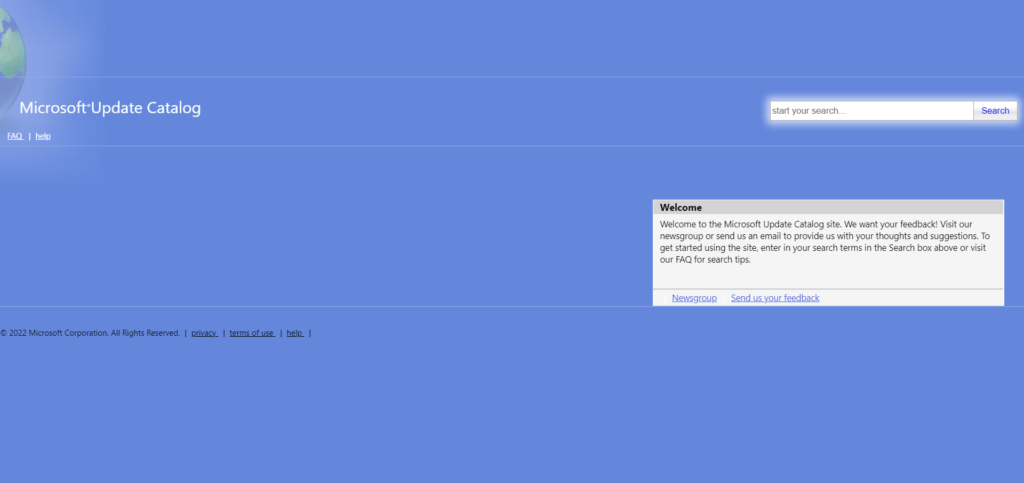
3. Dán KB Number vào Search Bar và nhấn Enter .
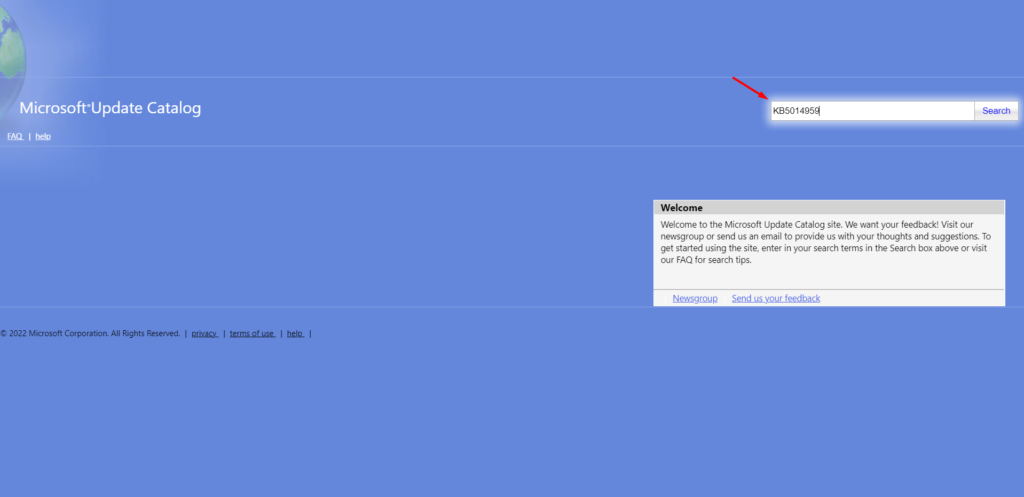
4. Tìm bản cập nhật phù hợp với Windows update mà bạn không thể tải xuống.
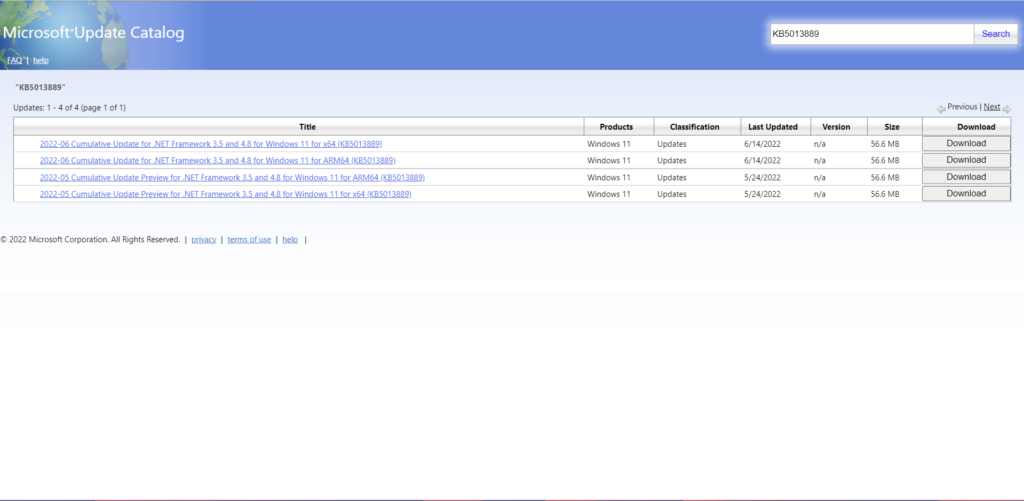
5. Sau đó, nhấp vào Download.

6. Sau khi tải xuống bản cập nhật, hãy cài đặt nó như khi bạn cài đặt các chương trình và ứng dụng khác.
11. Cài đặt Windows Update bằng ảnh ISO
Một cách dễ dàng khác để loại bỏ lỗi 0x80080008 là cài đặt Windows 10 update mới bằng công cụ Media Creation. Nhiều người dùng báo cáo rằng họ đã giải quyết được lỗi nhờ sự trợ giúp của công cụ Windows Media Creation. Bạn có thể làm tương tự và cài đặt các bản cập nhật mới một cách thuận tiện. Làm theo các bước để cài đặt bản cập nhật Windows bằng ISO Image.
1. Tải xuống Windows Media Creation tool và mở nó.
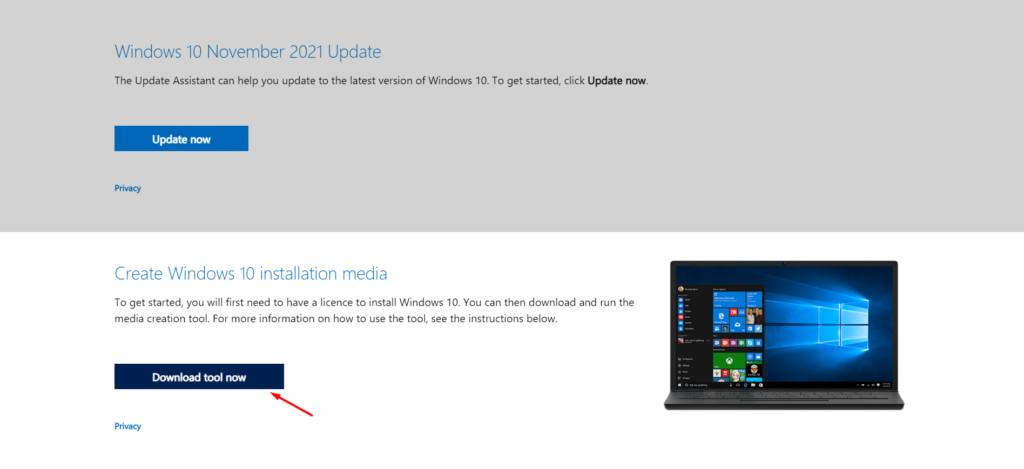
2. Chọn Upgrade This PC và nhấp vào Next.
3. Đợi vài giây để quá trình hoàn tất.
4. Chọn Download và cài đặt các bản cập nhật và nhấp vào nó.
5. Đợi vài phút để tải xuống bản cập nhật.
6. Làm theo hướng dẫn trên màn hình cho đến khi bạn đến màn hình Sẵn sàng cài đặt.
7. Chọn Change What to Keep.
8. Sau đó, chọn Keep personal files and apps.
9. Nhấp vào Next.
10. Tiếp tục làm theo on-screen instructions cho đến khi thông báo rằng bản cập nhật đã được tải xuống và cài đặt.
12. Cài đặt Windows Update bằng ảnh ISO
Nhiều người dùng cũng đề xuất cài đặt các bản cập nhật Windows theo cách thủ công bằng file ảnh ISO. Cài đặt bản cập nhật theo cách thủ công bằng file ảnh ISO đã khắc phục lỗi. Bạn có thể làm theo các bước để cài đặt bản cập nhật Windows bằng file ảnh ISO.
1. Tải Windows 10 ISO Files..
2. Nhấp vào Update Now.
3. Sau khi tải xuống file nâng cấp Windows 10, hãy cài đặt nó.
4. Làm theo on-screen instructions để cài đặt bản cập nhật Windows 10 mới.
Bây giờ bạn đã cài đặt bản cập nhật mới bằng file ảnh ISO Windows 10.
13. Đặt lại PC
Đặt lại PC sẽ khôi phục tất cả cài đặt Windows và thực sự sẽ khắc phục được lỗi cập nhật Windows 0x80080008. Việc reset PC sẽ khôi phục lại toàn bộ cài đặt và các file hệ thống cần thiết. Bạn chỉ nên thử phương pháp này nếu không có phương pháp nào nêu trên hiệu quả. Làm theo các bước để đặt lại PC mà không làm mất các file hệ thống.
1. Nhấn Windows + I .
2. Đi tới Recovery settings.
3. Nhấp vào nút Reset PC
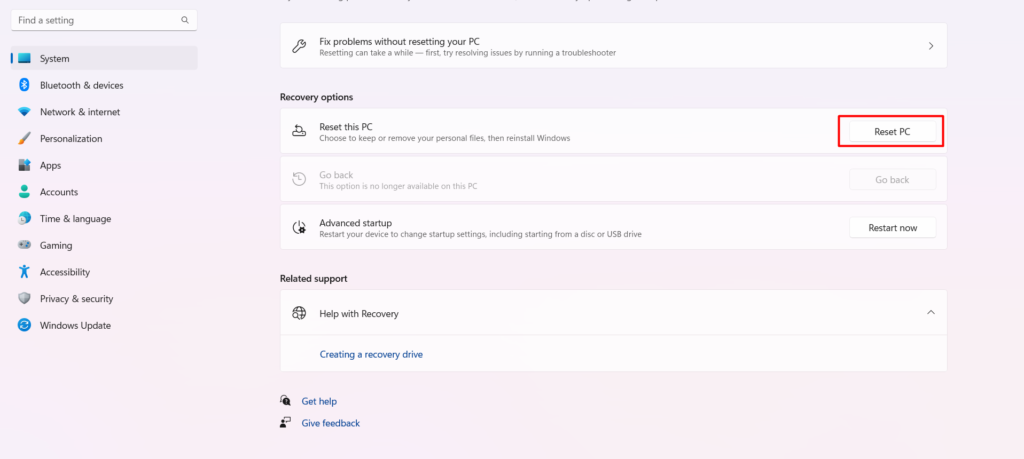
4. Chọn Keep My Files để ngăn dữ liệu bị xóa trong khi thực hiện Đặt lại.
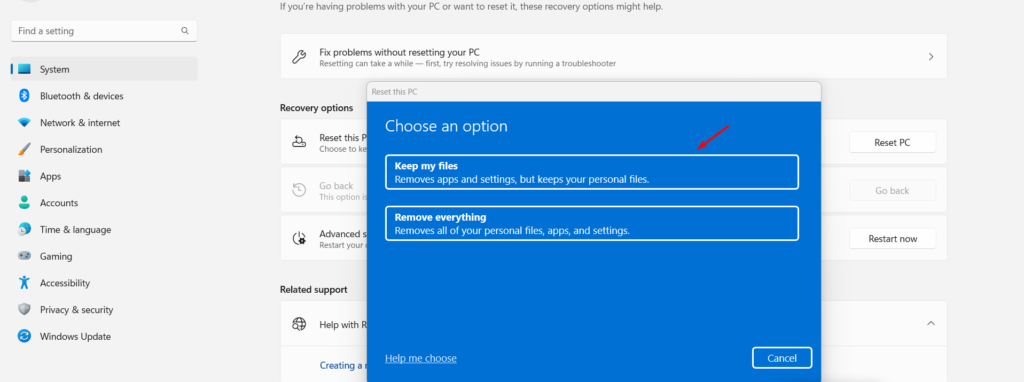
5. Đợi cho đến khi quá trình hoàn tất và làm theo hướng dẫn trên màn hình.
6. Sau khi PC khởi động lại, bạn sẽ dần dần bắt đầu nhận được các bản cập nhật mới; lần này, bạn sẽ có thể tải chúng xuống mà không gặp vấn đề gì.
III. Câu hỏi thường gặp
1. Tại sao Windows 10 phiên bản 1903 của tôi không cài đặt được?
Một trong những nguyên nhân không thể cài đặt Windows 10 Phiên bản 1903 là do chương trình chống virus của bên thứ ba được cài đặt trên PC. Các lý do có thể khác có thể là do các thành phần cập nhật Windows và Wups2.
2. Làm sao để khắc phục lỗi cập nhật Windows 10?
Một trong những cách khắc phục lỗi cập nhật Windows 10 là khởi động lại các thành phần cập nhật Windows. Bạn cũng có thể thử cài đặt các bản cập nhật mới nhất của Windows 10 theo cách thủ công để loại bỏ lỗi này ngay lập tức.
3. Làm sao để buộc Windows 1903 cập nhật?
Mở Settings à di chuyển đến cài đặt Update & Security. Sau đó, nhấp vào Check For New Updates để tìm kiếm các bản cập nhật mới. Nếu bạn thấy bất kỳ bản cập nhật nào, hãy nhấp vào Download Sau khi tải xuống bản cập nhật, hãy nhấp vào nút Install để cài đặt các bản cập nhật đó.
4. Làm sao để cập nhật 1803 của tôi lên 1903?
Mở Settings và sau đó chuyển đến cài đặt Update & Security. Nhấp vào Check For New Updates và đợi vài giây để Windows tìm kiếm các bản cập nhật mới. Nhấp vào Install nếu có bản cập nhật mới nhất.
5. Làm cách nào tôi có thể cập nhật Windows 1903 lên 2004?
Tải xuống Windows Media Creation tool từ Trang web chính thức của Microsoft. Chạy Media Creation tool và nhấp vào Upgrade This PC Sau đó, nhấp vào Download và cài đặt bản cập nhật rồi làm theo hướng dẫn trên màn hình để cài đặt bản cập nhật Windows 10 2004.
IV. Phần kết luận
Lỗi cập nhật Windows 0x80080008 có thể rất khó chịu vì nó ngăn bạn cài đặt các bản cập nhật Windows 10 mới nhất. Bạn có thể thử các phương pháp nêu trên để khắc phục lỗi và cài đặt các bản cập nhật mới. Tất cả các phương pháp đều được tìm thấy sau khi nghiên cứu kỹ lưỡng, vì vậy mình đảm bảo với bạn rằng chúng thực sự sẽ khắc phục được lỗi.
Mục lục
- I. Nguyên nhân gây ra lỗi cập nhật Windows 0x80080008
- II. Sửa lỗi cập nhật Windows 0x80080008
- 1. Vô hiệu hóa chương trình chống virus của bên thứ ba
- 2. Chạy Trình khắc phục lỗi Windows Update
- 3. Khởi động lại các thành phần Windows Update
- 4. Thử đăng ký lại Wups2.dll
- 5. Buộc khởi động lại BITS Services
- 6. Thực hiện quét DISM & SFC
- 7. Xóa mọi driver không cần thiết
- 8. Xây dựng lại cửa hàng BCD
- 9. Khởi động Windows 10 vào Safe Mode
- 10. Tải xuống Windows Update theo cách thủ công
- 11. Cài đặt Windows Update bằng ảnh ISO
- 12. Cài đặt Windows Update bằng ảnh ISO
- 13. Đặt lại PC
- III. Câu hỏi thường gặp
- IV. Phần kết luận




